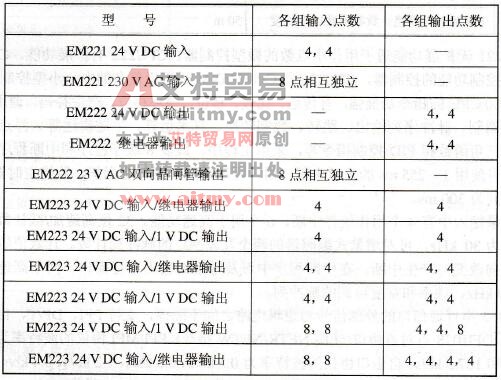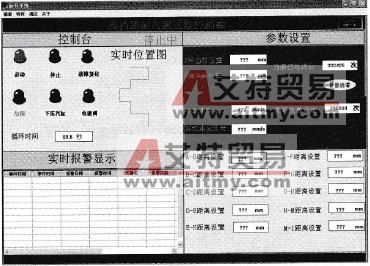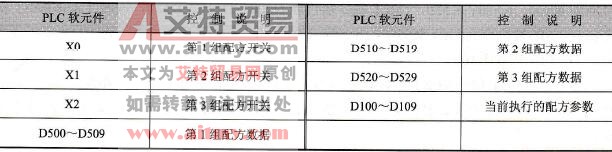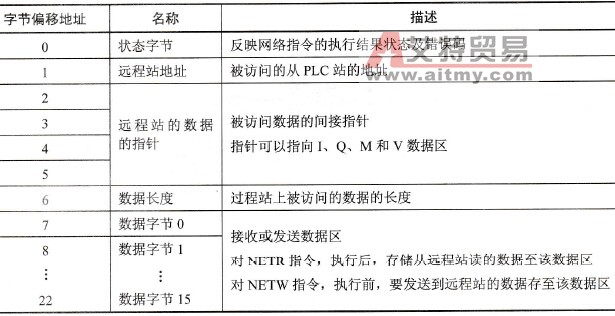您现在的位置是:首页 > PLC技术 > PLC技术
STEP7的授权
![]() 来源:艾特贸易2017-11-10
来源:艾特贸易2017-11-10
简介使用 STEP 7 编程软件,需要一个专用的许可证密钥(用户权限)。从 STEP 7V5.3 版本起,该密钥(授权)通过自动化许可证管理器安装。 图 5-9 设置 PG/PC 接口 自动化许可证管理器是 SIEM
使用STEP 7编程软件,需要一个专用的许可证密钥(用户权限)。从STEP 7V5.3版本起,该密钥(授权)通过自动化许可证管理器安装。
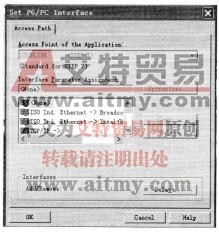
图5-9设置PG/PC接口
自动化许可证管理器是SIEMENS AG的软件产品,它用于管理所有系统的许可证密钥(许可证模块)。自动化许可证管理器集成了在线帮助。该在线帮助包含自动化许可证管理器功能和操作的详细信息。没有授权也可以使用STEP7,以便熟悉用户接口和功能,但是在使用时每隔一段时间将会搜索授权,提醒使用者安装授权,只有安装了授权才能有效地使STEP7工作。如果使用试用许可证,它允许STEP 7继续运行14天。
在购买STEP 7软件时会附带一张包含授权的3.5in的黄色软盘。用户可以在安装过程中将授权从软盘转移到硬盘上,也可以在安装完毕后的任何时间内使用授权管理器完成转移。
STEP 7 V5.3安装光盘上附带的授权管理器(Automation License Manager Vl.l)是最新的西门子自动化软件产品授权管理工具,它取代了以往的AuthorsW工具。安装完成后,在Windows的开始菜单中找到SIMATIC—License Management—Automation License Manager,启动该程序,如图5-10和图5-11所示。
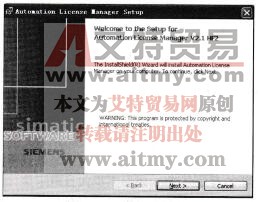
图5-10安装授权管理器
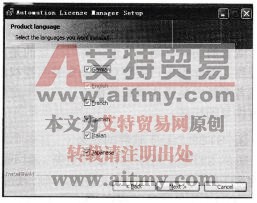
图5-11选择安装语言
授权管理器的操作非常简便,选中左侧窗口中的盘符,在右侧窗口中就可以看到该磁盘上已经安装的授权信息。单击工具栏中部的视窗选择下拉按钮,则显示下拉菜单,如图5-12显示查看已安装的软件信息,图5-13显示查看已授权的软件信息。

图5-12 已安装的软件信息
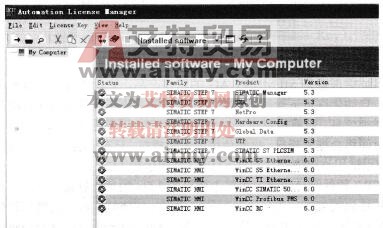
图5-13 已授权的软件信息
选择Installed software选项,可以查看已经安装的软件信息。若选择Licensedsoftware选项,可以查看已经得到授权的软件信息,选择Missing license key选项,可以查看所缺少的授权。
磁盘间的授权转移操作,就像在Windows的资源管理器中移动文件一样,可通过拖动鼠标,或者剪切、粘贴来实现。需要注意的是,由于授权的加密机制在磁盘上产生了相应的底层操作,因此当用户需要对已经安装有授权的硬盘进行磁盘检查、优化、压缩、备份、格式化或者重新安装操作系统等操作之前,一定要将授权转移到其他磁盘上,否则可能造成授权不可恢复的损坏。
点击排行
 PLC编程的基本规则
PLC编程的基本规则